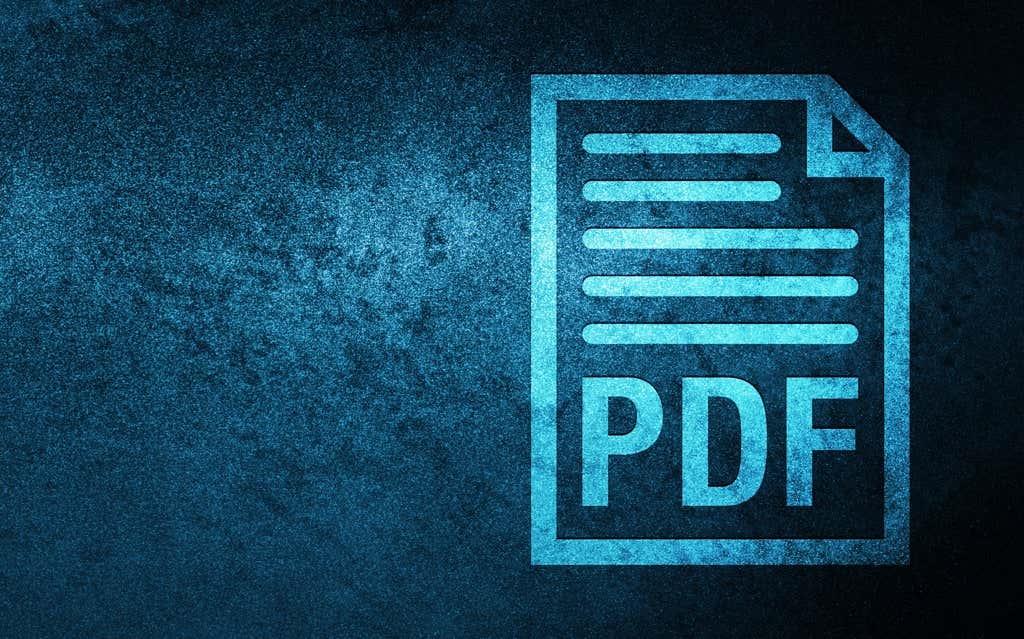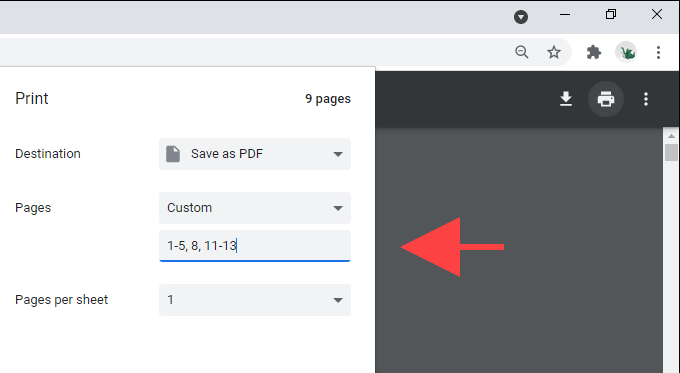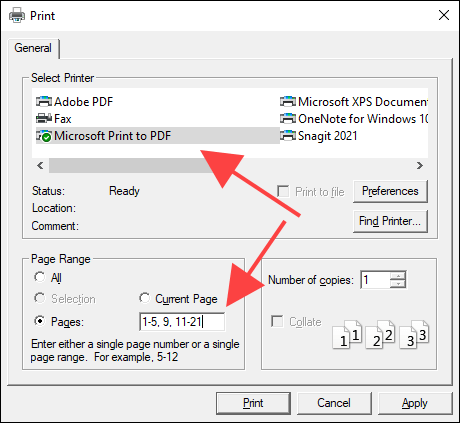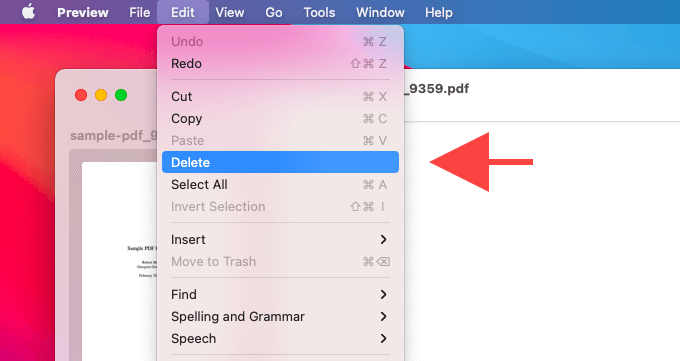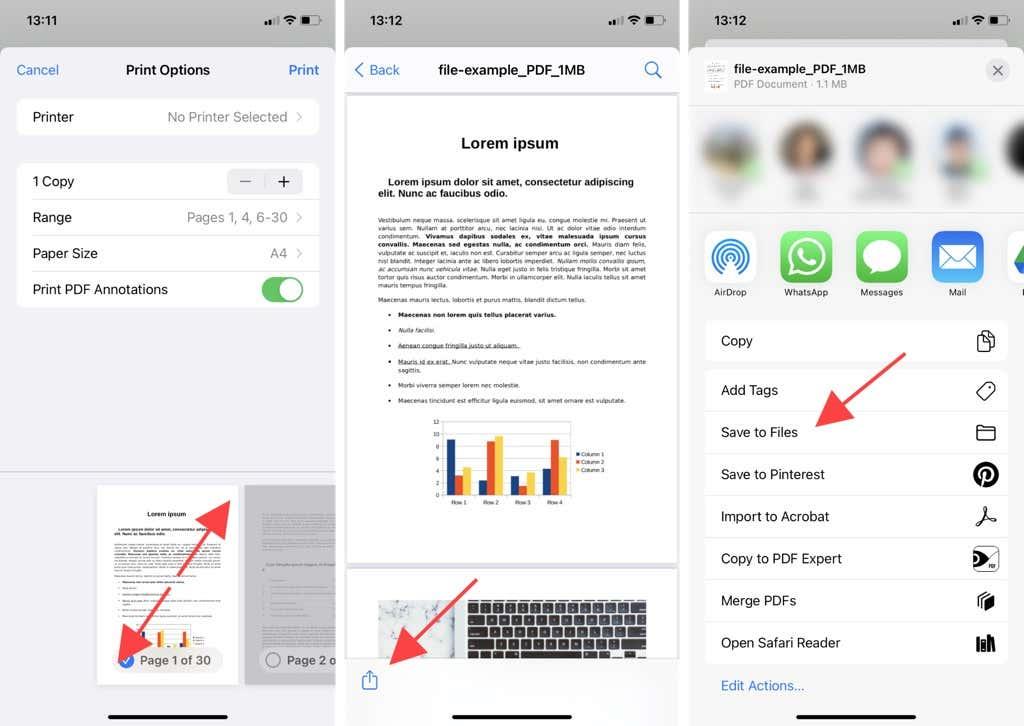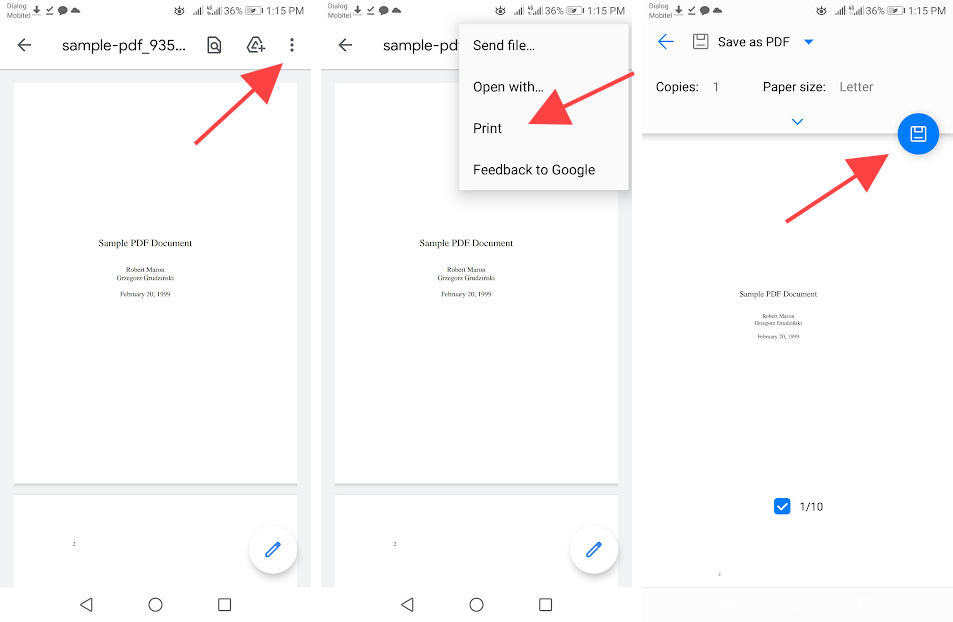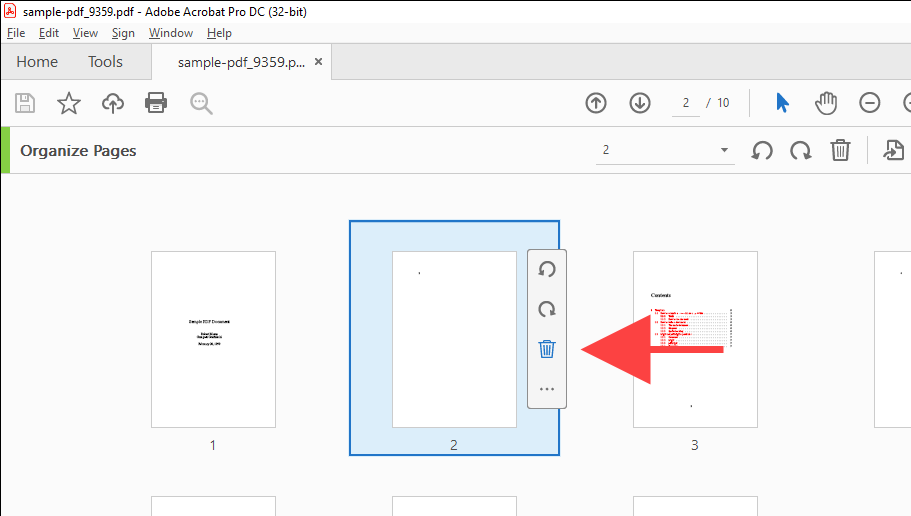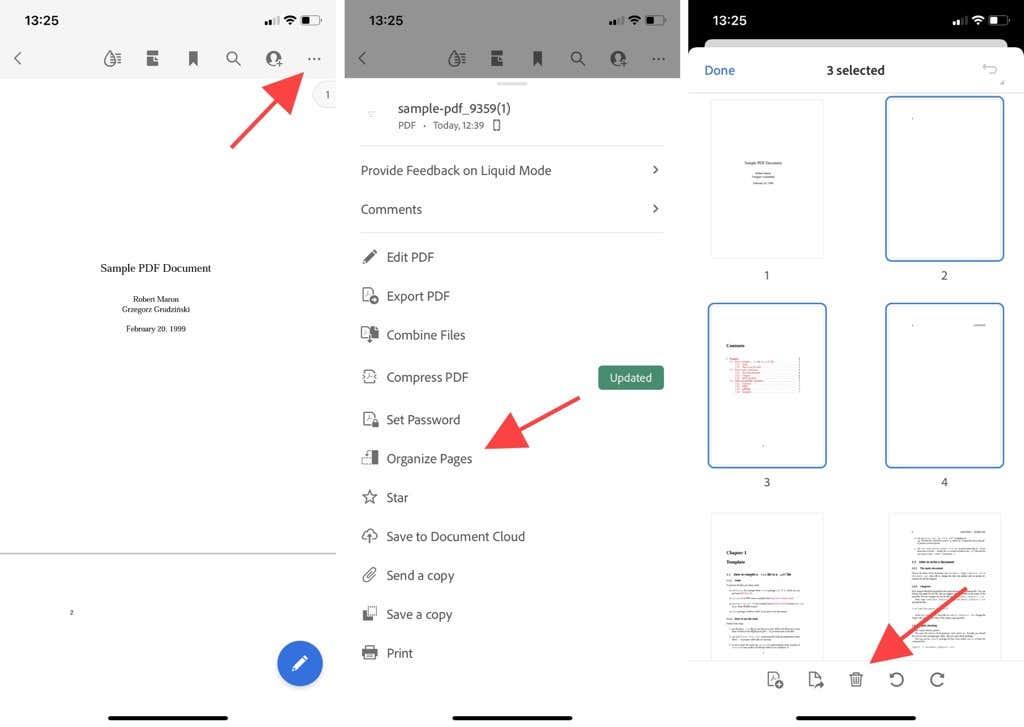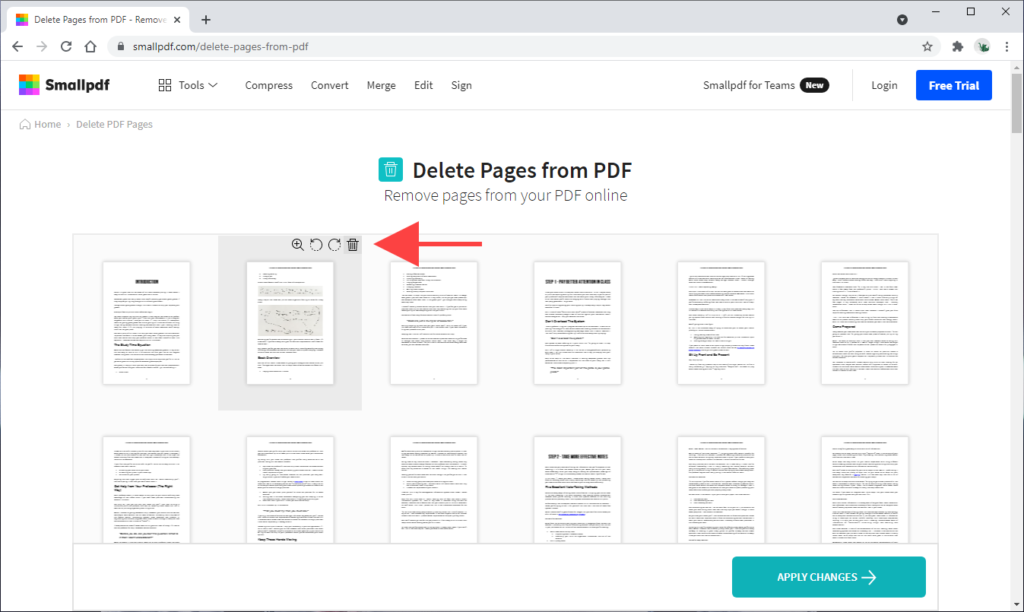Току-що изтеглихте ли PDF файл, съдържащ много страници с празно или запълващо съдържание? Вероятно искате да се отървете от тях. Но как?
Изненадващо, не е толкова сложно да изтриете отделни страници от PDF. Така че по-долу ще ви преведем през няколко удобни метода за изтриване на страници от PDF на всеки десктоп или мобилно устройство.
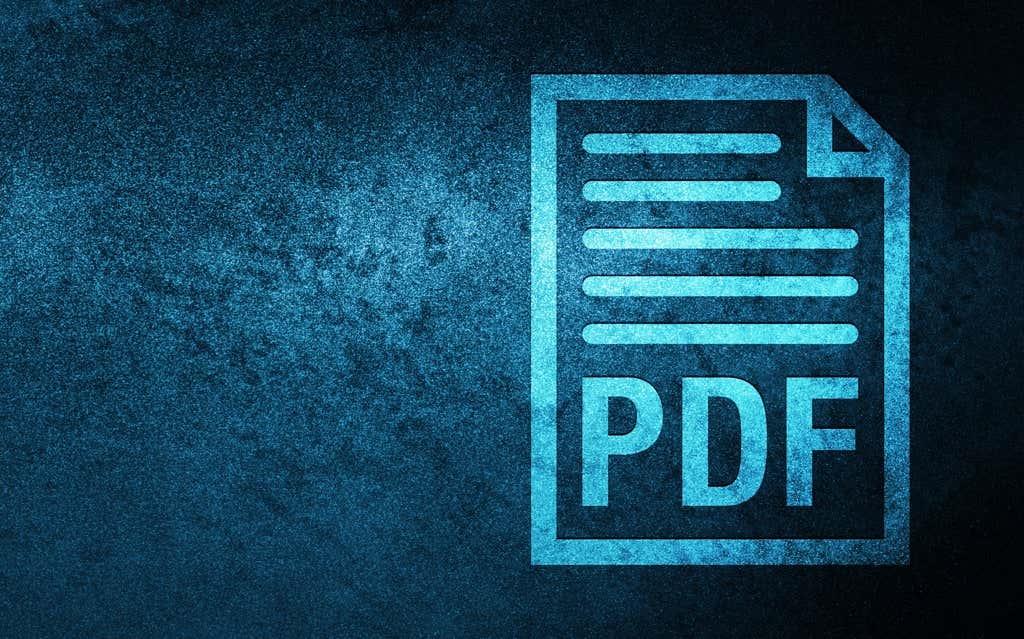
Използвайте Edge, Chrome или Firefox (PC)
Най-лесният начин за изтриване на отделни страници от PDF файл на вашия компютър включва използването на нищо повече от уеб браузър. Процедурата се състои в отпечатване на съдържанието в нов PDF файл и изключване на страницата или страниците, които не искате. Работи по същия начин в Microsoft Edge, Google Chrome и Mozilla Firefox.
Започнете с плъзгане и пускане на PDF файла във вашия уеб браузър, за да започнете да го преглеждате. След това изберете бутона Печат и задайте диапазоните на страниците. Уверете се, че сте пропуснали страницата или страниците, които искате да изтриете.
Например, ако искате да изтриете страници 6, 7, 9 и 10 в документ от 13 страници, въведете 1-5, 8, 11-13 в полето Страници . След това настройте принтера на Microsoft Print to PDF или Save as PDF и изберете Print или Save .
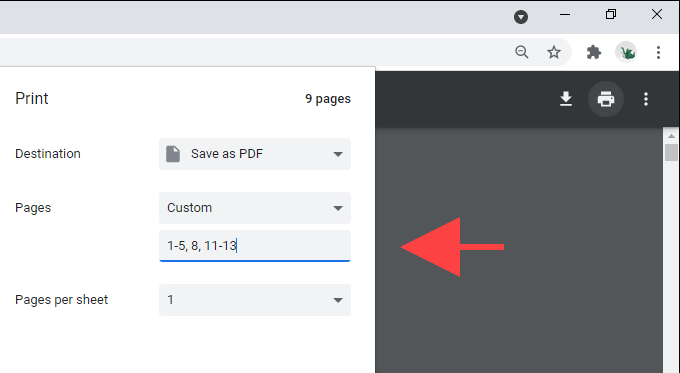
Използвайте PDF X (PC)
PDF X е безплатен PDF четец и редактор, който можете да изтеглите от Microsoft Store. Ако не обичате да използвате вашия уеб браузър за взаимодействие с PDF файлове, можете да използвате PDF X вместо това, за да отпечатате съдържание в нови файлове без страници, които не искате.
Докато преглеждате PDF в PDF X, изберете иконата Печат в лентата с инструменти на приложението. След това изберете Microsoft Print to PDF (или всеки друг свързан с PDF принтер) като принтер, посочете страниците, които искате да отпечатате, и изберете бутона Печат .
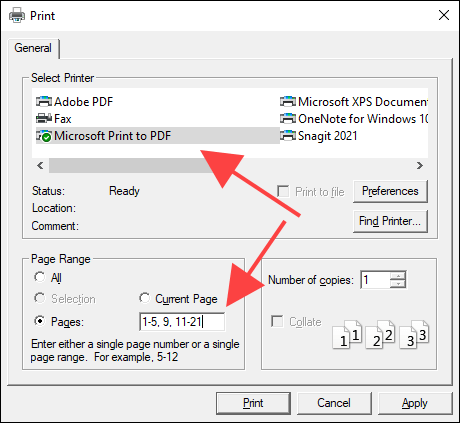
Използвайте приложението Preview (Mac)
Вграденото приложение Preview на Mac прави невероятно удобно изтриването на отделни страници от PDF файлове.
Просто започнете, като отворите PDF в Preview. След това изберете страница, която искате да изтриете от страничната лента и следвайте това, като изберете Редактиране > Изтриване , за да се отървете от нея. Можете също така да изберете няколко страници в страничната лента, докато държите натиснат клавиша Command и да ги изтриете едновременно.
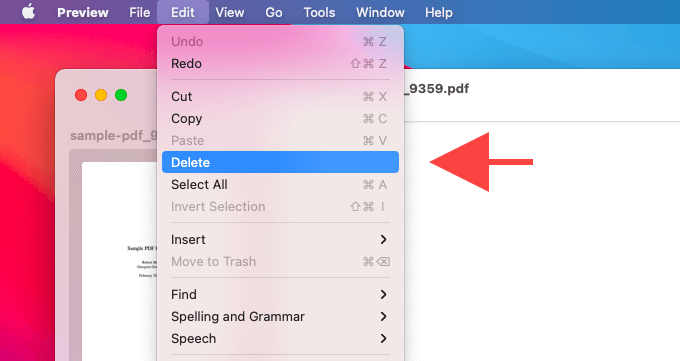
За да запазите промените, изберете File > Save . Ако искате да запазите текущото копие непокътнато, задръжте клавиша Option и изберете File > Save as, за да запишете съдържанието в нов файл.
В допълнение към изтриването на PDF страници, можете също да използвате приложението Preview, за да добавяте страници към документи, да коментирате файлове и т.н. Научете как да извлечете максимума от Preview на Mac .
Използвайте приложението Files (iPhone и iPad)
Ако имате iPhone или iPad, можете да използвате вграденото приложение Файлове, за да изтриете избрани страници от PDF документи.
Започнете, като докоснете PDF файла в приложението Файлове, за да започнете да го преглеждате. След това докоснете иконата за споделяне и изберете Печат . Следвайте това, като премахнете отметката от страниците, които искате да изтриете, от областта за визуализация в долната част на екрана.
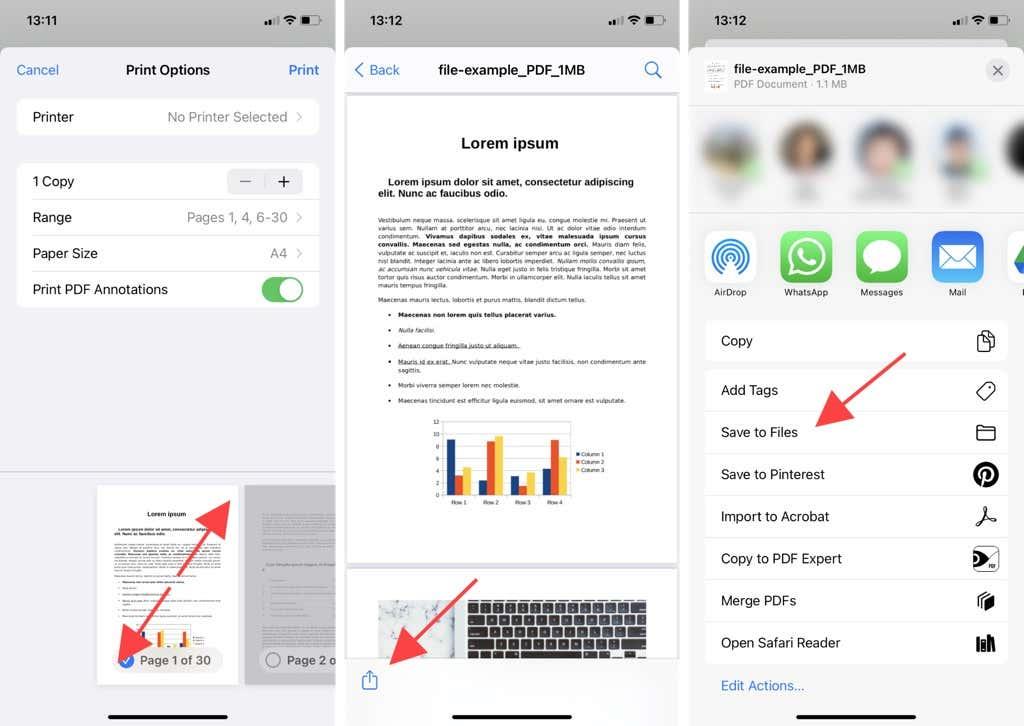
След това изпълнете жест за разгъване на страница с миниатюри на страница, за да влезете в различен екран за предварителен преглед. Накрая докоснете отново иконата Споделяне и докоснете Запазване във файлове , за да запазите съдържанието на модифицирания PDF файл на всяко място в приложението Файлове.
Използвайте Google PDF Viewer (Android)
В Android можете да използвате Google PDF Viewer по подразбиране, за да изтриете страници от PDF документи. Докато разглеждате файла, докоснете иконата с три точки в горния десен ъгъл на екрана и изберете Печат . След това премахнете отметките от квадратчетата под страниците, които искате да изтриете, задайте принтера на Запазване като PDF и докоснете иконата Запазване .
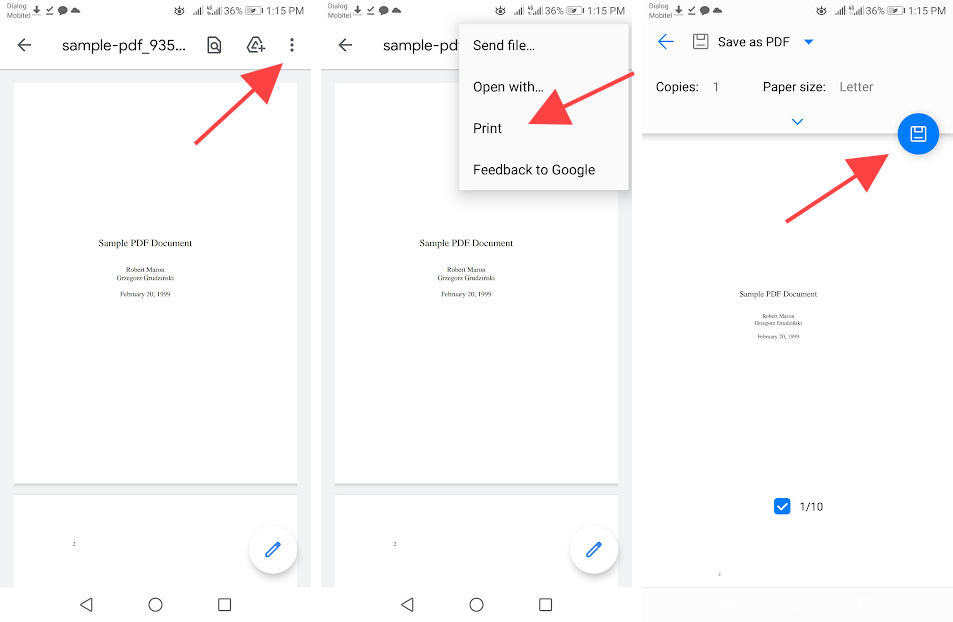
Забележка: Инструкциите и местоположението на бутоните по-горе може да се променят между моделите устройства с Android и версиите на системния софтуер.
Използвайте Adobe Acrobat (настолни компютри и мобилни устройства)
Ако имате инсталирана платената версия на Adobe Acrobat на вашия настолен компютър или мобилно устройство, можете да я използвате, за да премахнете бързо всяка страница от PDF.
Adobe Acrobat – работен плот
Отворете PDF файла в Adobe Acrobat, превключете на раздела Инструменти и изберете опцията Организиране на страници . Следвайте това, като изберете иконата на кошчето , докато задържате курсора на мишката върху страниците, които искате да изтриете.
След това можете да изберете File > Save , за да запазите промените в същия файл, или File > Save As , за да създадете ново копие на модифицирания документ.
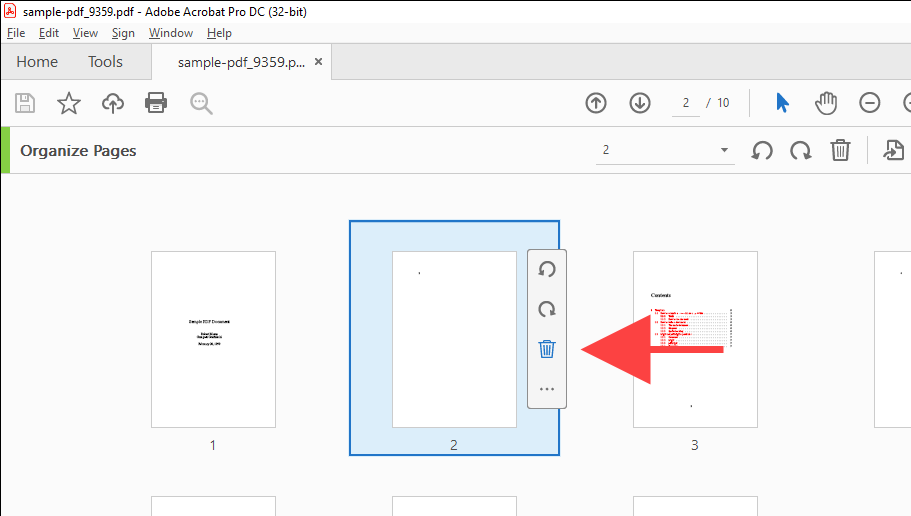
Adobe Acrobat – Мобилен
Отворете PDF в Adobe Acrobat. След това изберете иконата с три точки в горния десен ъгъл на екрана. От набора от инструменти, които се показват, изберете Организиране на страници .
След това маркирайте страниците, които искате да изтриете, и докоснете иконата Кошче . Накрая докоснете Готово , за да запазите промените си.
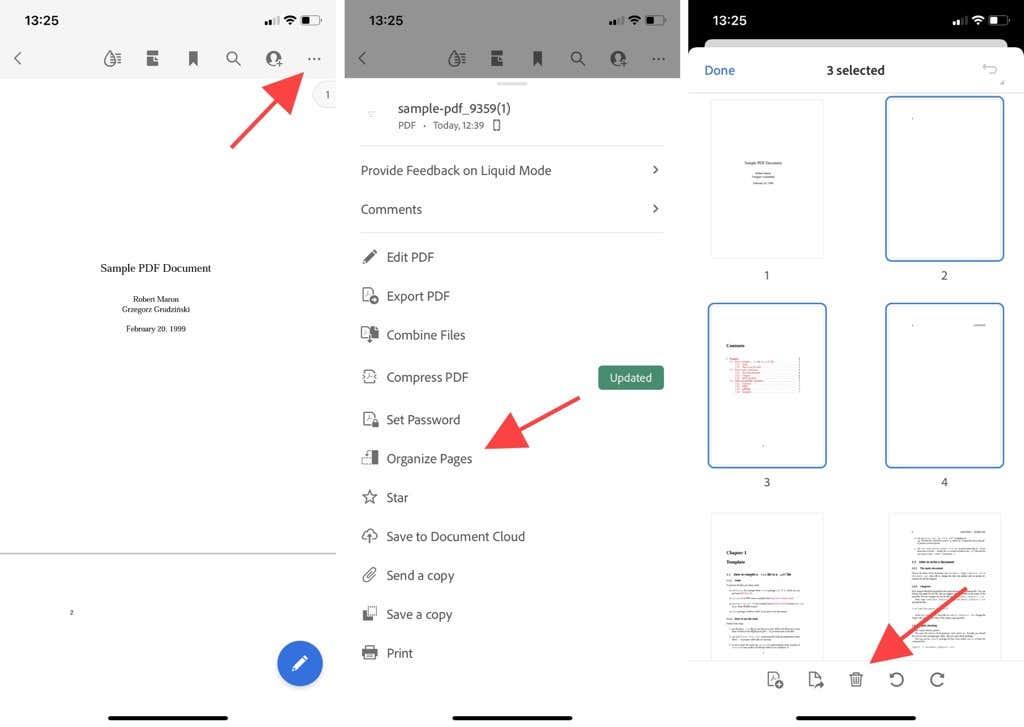
Използвайте онлайн PDF инструмент (настолен и мобилен)
Ако бързате и нямате време да се забърквате с менюта, превключватели и опции за печат, можете да прибегнете до използването на онлайн PDF инструмент за изтриване на страници от PDF документ.
Smallpdf , например, ви позволява да качвате и премахвате страници с помощта на неговия инструмент за изтриване на PDF страници. След това можете да изтеглите модифицирания PDF файл в локално хранилище. Други инструменти като Sejda и PDF2GO също работят по същия начин.
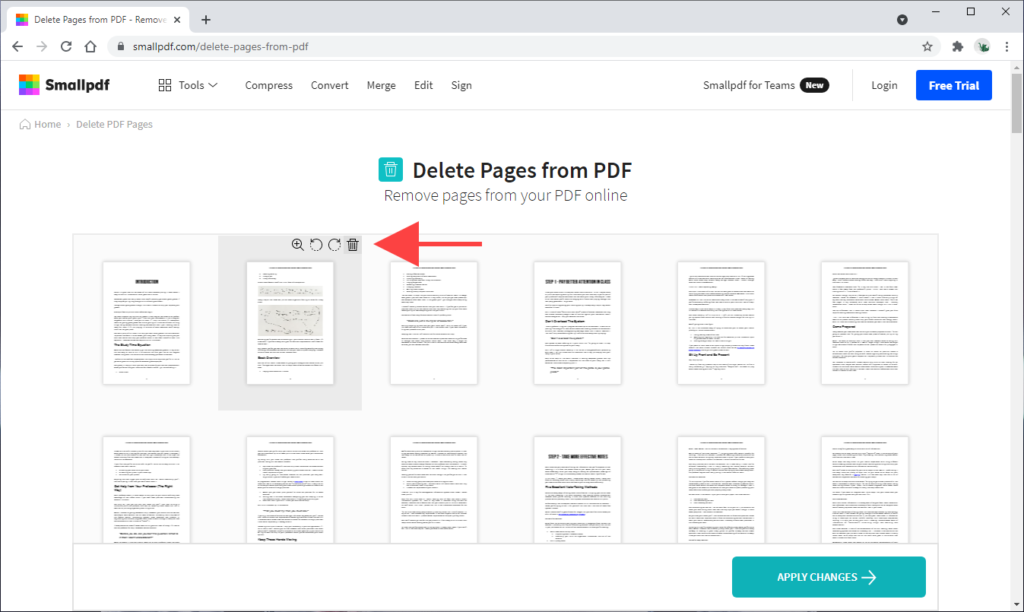
Почти всеки онлайн инструмент обаче има ограничения, които ви пречат да качвате или обработвате множество файлове, освен ако не надстроите до платен план. Освен това е най-добре да избягвате качването на PDF файлове с поверителна информация онлайн.
Леки и без излишни PDF файлове
Изтриването на нежелани страници от PDF помага за намаляване на бъркотията и подобрява четливостта. Но освен ако вече не сте платили за специален PDF редактор като Adobe Acrobat, придържането към родните методи, изброени по-горе, трябва да работи добре.